按照給定的順序完成每一個任務。
先決條件
在繼續之前,請確保您已開發了中介軟體以將數位通道連接到 CXone Mpower。 這是在 CXone Mpower 中設定 BYOC 整合之前的必要條件。
新增BYOC整合
每個 BYOC 作為一個新的通道類型,如聊天或電郵。 這表示每個BYOC可以包含多個該類型的通道。
- 點擊應用程式選擇器
 並選擇ACD。
並選擇ACD。 -
前往 Digital > Bring Your Own Channel。
- 點擊新增。
- 輸入BYOC頻道的所有詳細資訊。 其中許多詳細資訊來自中介軟體
 ,應該由您的工程團隊提供。
,應該由您的工程團隊提供。 詳細了解此步驟中涉及的欄位
詳細了解此步驟中涉及的欄位 - 點擊儲存。 這將重新導向到 BYOC整合清單頁面。
- 在 BYOC整合清單頁面,找到您的新 BYOC,並記錄整合 ID。 您將需要用它建立通道。
設定通道和訊息
-
前往 Digital >數位聯絡點。
-
點擊您的BYOC的按鈕 。 這將打開您在設定整合時在新增動作 URL 欄位中輸入的 URL。
-
如果您的工程團隊使用中介軟體
 建立易用的 UI,您可以填寫一個表單來建立數位
建立易用的 UI,您可以填寫一個表單來建立數位 任何與Digital Experience相關的通道、聯絡或技能。聯絡點
任何與Digital Experience相關的通道、聯絡或技能。聯絡點 呼入聯絡人用來發起互動的入口點,如電話號碼或電郵地址。(通道)。 否則,您可以直接調用通道 API
呼入聯絡人用來發起互動的入口點,如電話號碼或電郵地址。(通道)。 否則,您可以直接調用通道 API 。 對於這一步,您將需要在建立 BYOC整合時產生的整合 ID。
。 對於這一步,您將需要在建立 BYOC整合時產生的整合 ID。 檢視範例
var(--codeSnippetCopyLabel)通道 API 通話範例
檢視範例
var(--codeSnippetCopyLabel)通道 API 通話範例POST /dfo/3.0/contact/channels
{
"id": "cd7d9728-5c64-433f-b49b-8924c97c2aa6",
"idOnExternalPlatform": "myOwnId45678",
"channelIntegrationId": "YOUR INTEGRATION ID",
"realExternalPlatformId": "forum",
"name": "My discussion forum",
"isPrivate": true,
"hasTreeStructure": false
}任何透過此通道傳送的訊息都由中介軟體使用訊息 API
 自動處理。
自動處理。 檢視範例
var(--codeSnippetCopyLabel)
檢視範例
var(--codeSnippetCopyLabel)訊息 API 通話範例
POST /dfo/3.0/channels/YOUR CHANNEL ID/messages
{
"idOnExternalPlatform":"comment-300001",
"thread":{
"idOnExternalPlatform":"thread-1001"
},
"messageContent":{
"type":"TEXT",
"payload":{
"text":"Hello, can you help me, please?"
}
},
"createdAtWithMilliseconds":"2021-01-15T03:20:50.52-04:00",
"direction":"inbound",
"authorEndUserIdentity":{
"idOnExternalPlatform":"5459",
"firstName":"Peter",
"lastName":"Solo",
"nickname":"@peter007"
}
}
刪除通道
要刪除通道,您可以直接調用Digital EngagementAPI![]() 或者使用Digital Experience介面。 從Digital Experience中刪除一個通道:
或者使用Digital Experience介面。 從Digital Experience中刪除一個通道:
-
前往 Digital >數位聯絡點。
-
在「您的通道」清單中找到該通道。
-
點擊刪除。 這將打開您在設定整合時在移除動作 URL 欄位中輸入的 URL。
建立數位訊息範本
所需權限:建立訊息範本
為要傳送給聯絡人的每條訊息完成這些步驟。
-
點擊應用程式選擇器
 並選擇ACD。
並選擇ACD。 -
前往呼出 > 訊息範本。
-
點擊新建。
-
將類型設定為數位,並為資訊範本輸入名稱。
- 輸入訊息本文。
- 如果要向訊息本文新增變數,請輸入聯絡人清單中的配對欄位的確切名稱並將其括在大括號中。 例如,如果您的聯絡人清單有一個名為 FirstName 的欄,並且您在訊息本文的某處輸入 {FirstName},則訊息本文中的變數將由聯絡人的名字代替。
- 如果需要從右向左讀取訊息的語言,請選擇方向。
- 點擊建立。
建立Digital傳出ACD技能
建立 ACD 技能後,如果需要啟用呼叫抑制,可以對技能進行修改。 這不是必需操作,但某些數字服務提供者可能會要求這樣做。
技能的名稱應該有意義。 命名技能時應該保持一致。 選用適合您的組織的技能名稱的標準格式。
技能名稱必須至少包含 2 個字元,最多 30 個字元。 技能名稱只能包含字母、數字和以下特殊字元:
- 連字號 (-)
- 底線符號 (_)
- 句號 (.)
- 冒號 (:)
-
點擊應用程式選擇器
 並選擇ACD。
並選擇ACD。 -
前往聯絡設定 > ACD技能。
-
點擊 建立新技能 > 單項技能。
- 將媒體類型設定為數位,並將呼入/呼出設定為呼入。
- 輸入技能名稱。
- 將數位通道設定為Bring Your Own Channel。
- 選擇您正在使用的通道的數位通道名稱。
- 選擇您希望該技能用於的活動。
- 從下拉式選單中選擇一個訊息範本。
-
根據需要配置「技能資訊」部分中的其餘可選欄位。
 詳細了解此步驟中涉及的欄位
詳細了解此步驟中涉及的欄位
欄位 詳細資訊 無客服專員 不要選擇用於客服專員撥號。
當選擇此選項時,Workforce Intelligence 最少客服專員數目和Workforce Intelligence 最少可用客服專員數目不可用。
啟用依優先次序混合 選擇後,此欄位將為技能啟用依優先次序混合  根據相對的技能優先次序,客服專員可以接收來自所有符合資格的ACD、Personal Connection撥號器、以及指派給他們的Digital Experience技能的互動。 Personal Connection技能的運作方式與平常一樣,與撥號比例無關。。 這表示當客服專員登入系統並將狀態設定為可用時,他們會收到來自所有符合條件的技能的通訊。 聯絡傳遞的順序根據相對技能優先次序而定。 如果您選擇使用依優先次序混合,您必須為您希望客服專員同時使用的所有技能配置依優先次序混合。
根據相對的技能優先次序,客服專員可以接收來自所有符合資格的ACD、Personal Connection撥號器、以及指派給他們的Digital Experience技能的互動。 Personal Connection技能的運作方式與平常一樣,與撥號比例無關。。 這表示當客服專員登入系統並將狀態設定為可用時,他們會收到來自所有符合條件的技能的通訊。 聯絡傳遞的順序根據相對技能優先次序而定。 如果您選擇使用依優先次序混合,您必須為您希望客服專員同時使用的所有技能配置依優先次序混合。訊息範本 請勿使用此欄位進行語音撥號。 僅適用於Proactive SMS 和主動式數位BYOC 技能。 - 點擊建立。 完成其他配置以自訂或管理您的技能。
上傳呼叫清單
您需要上傳您想透過新通道聯絡的聯絡人的呼叫清單。 如果您尚未建立呼叫清單,請現在建立。
若在進行重要更新後重新上載呼叫清單,請停止相關的 ACD 技能。 呼叫清單上載完成後,重新啟動 ACD 技能。
-
點擊應用程式選擇器
 並選擇ACD。
並選擇ACD。 -
前往清單 > 呼叫。
-
點擊選擇檔案。
-
閱讀合規性合約,然後點擊接受以繼續。
-
輸入清單名稱。 如果要從電腦中選擇新清單,請選中上載新單選按鈕,或者如果要修改已上載的清單,請選中選擇現有。
如果正在上載,請點擊選取檔案。 如果修改,請輸入檔案名稱或點擊瀏覽。 尋找並選擇要上載或使用的呼叫清單。 根據需要配置任何可選欄位。
 詳細了解此步驟中涉及的欄位
詳細了解此步驟中涉及的欄位
欄位
詳細資訊
清單到期日期 從 CXone Mpower 中移除呼叫清單的日期。 此設定不會影響清單中單個記錄的到期時間。 要為清單中的記錄設定到期日期,請使用上載嚮導下一步中的批次到期日期欄位。 技能 如果要將呼叫清單指派給特定 ACD 技能  用於基於客服專員技能、能力和知識的互動的自動化傳遞。,請從技能下拉式清單中選擇一項。 如果沒有指派給 Proactive SMS 技能的訊息範本,則無法將清單上載到該技能。
用於基於客服專員技能、能力和知識的互動的自動化傳遞。,請從技能下拉式清單中選擇一項。 如果沒有指派給 Proactive SMS 技能的訊息範本,則無法將清單上載到該技能。完成後啟動技能
當 處理完呼叫清單時,您選擇的技能CXone Mpower會自動啟動。
- 點擊下一步。
- 若您使用呼叫清單的第一列來標記欄,請選擇在標頭旁邊的使用第一行作為欄名。 檢閱 PC 完成的自動配對,配對任何未配對的欄位,並配置時區處理和到期日期。
 詳細了解此任務中涉及的欄位
詳細了解此任務中涉及的欄位欄位
詳細資訊
未找到時區? 無法使用呼叫清單資料將時區配對到記錄時所採取的動作 CXone Mpower。 CXone Mpower 首先檢查記錄的時區,然後是郵編、城市和州/省,最後是主要電話號碼的區號。
若 CXone Mpower 無法將時區配對到記錄,則其會採取您在此處指定的動作:
- 拒絕:從撥號資格中移除記錄。
- 選擇時區:將預設時區附加到記錄。 使用下拉式清單選擇預設時區。
若您的居住地在北美以外,或者您認為自動時區配對不適用於您的呼叫清單,請為清單上的每條記錄指定適當的時區。 如需時區縮寫及完整名稱的清單,請參見為 Proactive Digital 設定 BYOC。
批次到期日期 該批次中所有記錄的預設到期日期。 一旦聯絡人過期,PC 將不再嘗試聯絡該聯絡人。 您可以透過在呼叫清單本身中包含一個到期日期欄,然後將該欄配對到到期日期欄位,為呼叫清單中的各個記錄指定到期日期。
到期日為您選擇的日期開始時(中午 12:00)。
-
若尚未為您完成,請在「配對目標」中配對您的電話號碼和電郵地址。 根據需要新增和移除目標。
若將電話欄位配對至特定ACD技能,則其顯示在該技能的節奏選項下方。 若不想在最大嘗試次數或節奏呼叫順序中包含特定電話號碼,請不要將這些電話號碼配對到欄位。 配對該欄位後,您無法將其從節奏設定中移除。
- 當檔案上載時,PC 會顯示進度和載入成功和不成功的記錄數。 如果呼叫清單包含無效記錄,請使用以下步驟修正錯誤。
在出現的警告方塊中點擊下載連結。
開啟檔案檢視上載問題。 在此範例中,第 6 列中的記錄沒有電話號碼:
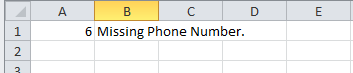
- 修正呼叫清單中的問題並予以儲存。
- 上載更新的檔案。
啟動新ACD技能
所需權限:撥號器管理員編輯和存取活動
如果您打算建立一個排程,可以跳過此步驟。 如果您想手動關閉和開啟您PC ACD技能,請在完成所有配置後執行以下步驟。
-
點擊應用程式選擇器
 並選擇ACD。
並選擇ACD。 -
前往聯絡設定 > ACD技能。
-
點擊開始。
-
使用完技能後,點擊停止。

